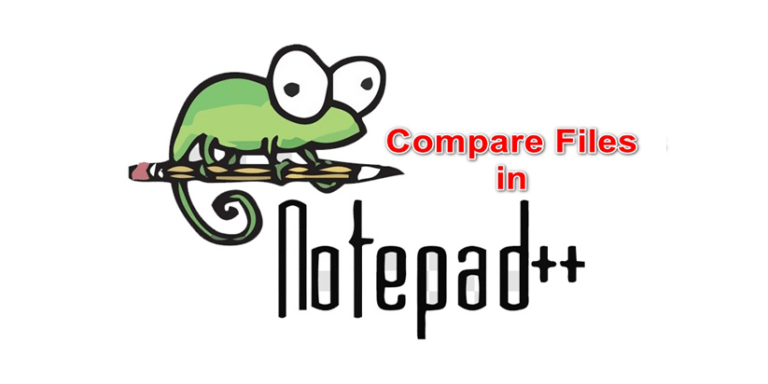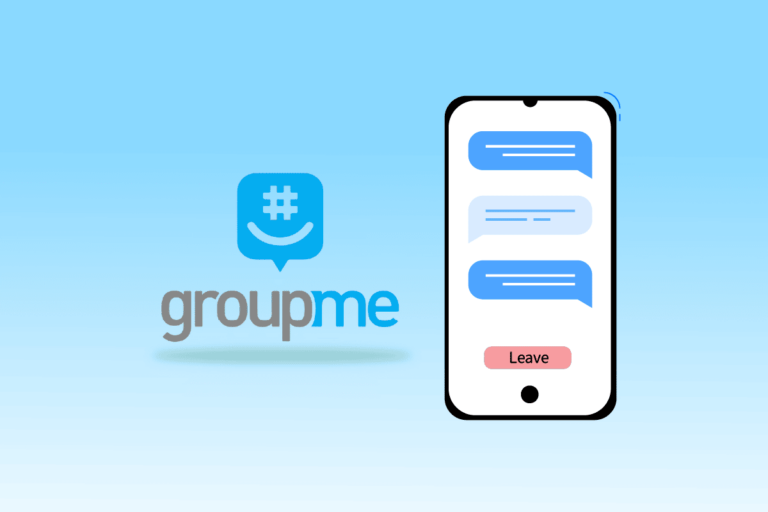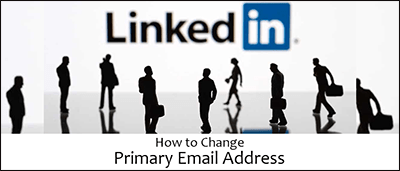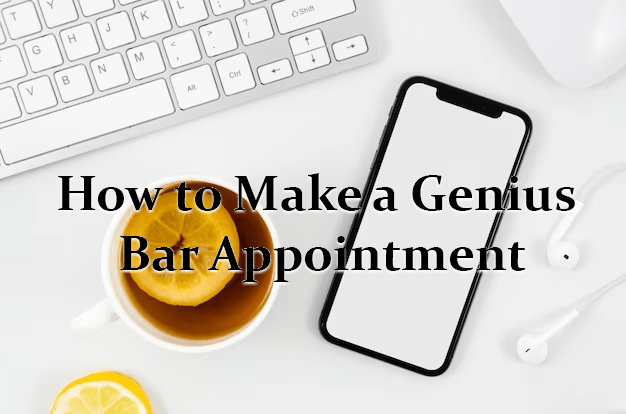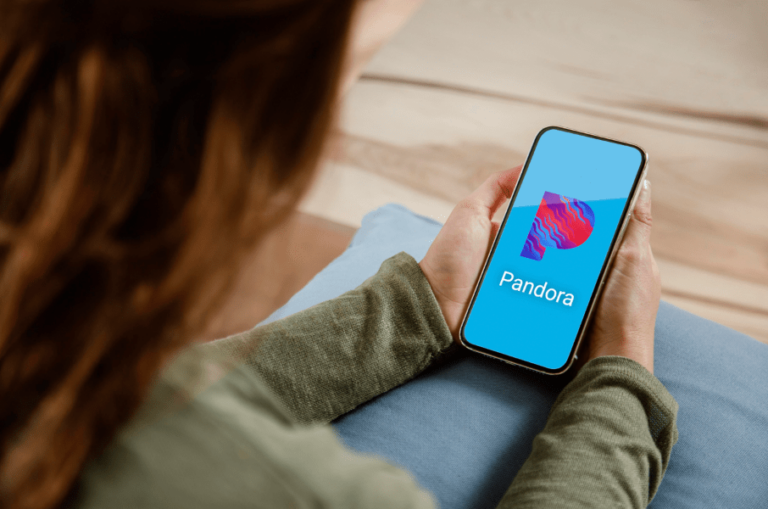Как да промените полетата в Google Документи
Google Документи ви позволява да правите всякакви корекции на вашия текст. По този начин можете да промените външния вид на вашите документи, за да изглеждат страхотно на вашия екран и на хартия. Едно от свойствата, които можете да персонализирате според вашите предпочитания, са полетата, но как точно променяте полетата в Google Документи?

В тази статия ще ви дадем подробно ръководство за това как да промените полетата в Google Документи с помощта на различни платформи.
За какво се използват полетата в Google Документи?
Программы для Windows, мобильные приложения, игры - ВСЁ БЕСПЛАТНО, в нашем закрытом телеграмм канале - Подписывайтесь:)
Полетата се отнасят за празното пространство около вашия файл с документи в Google. Полетата не съдържат изображения или текст и основната им цел е да предотвратят сблъсък на текст с краищата на вашия документ. В резултат на това естетиката на вашия документ е подобрена, тъй като полетата предотвратяват разширяването на текста твърде далеч и правят документа ви по-труден за четене. Освен това, вмъкването на обвързване за всички видове печатни документи може да изисква да коригирате полетата си към конкретни размери, за да предотвратите намесата на обвързването в текста.
Полетата не трябва да се бъркат с отстъпи. Последният термин се отнася до разстоянието между полето и началния ред в абзац. Например вашият отстъп може да бъде зададен на половин инч, а вашият документ може да има полета от един инч, което означава, че текстът започва на 1,5 инча от ръба на документа. Друго важно разграничение е, че можете да имате множество различни отстъпи в един и същ файл, докато можете да имате само една настройка на полето.
Как да промените полетата в Google Документи на вашия компютър
Промяната на полетата в Google Документи на компютър може да е най-лесният начин за извършване на тази корекция. Разглеждането на документа на голям екран може да направи работата с някои от функциите, които ще опишем тук, много по-лесна. Има два начина за промяна на полетата в Google Документи:
Промяна на полетата в Google Документи с линийката
Ето как да получите достъп до линийката в Google Документи и да я използвате, за да промените полетата си:
- Ако линийката не се вижда на вашия работен плот, включете функцията, като натиснете Изглед > Показване на линийката.

- Можете да започнете с лявото поле на вашия файл. Поставете курсора навсякъде над сивата зона на програмата в горната част на екрана в лявата част на линийката. По този начин ще видите показалеца на линийката да се превръща в стрелка.

- Започнете да щраквате и плъзгате сивата зона в дясната част на вашия работен плот, за да увеличите полето. Обратно, преместете показалеца наляво, за да получите по-малък марж.

- Можете да направите същото с другите си полета – долно, горно и дясно. Плъзнете показалеца в сивата зона според вашите предпочитания. Горното и долното поле в Google Документи са разположени отляво и са представени от вертикалната линийка.

- В края на вашето поле ще видите триъгълник, сочещ надолу, и син правоъгълник. Тези икони представляват съответно левия отстъп и отстъпа на първия ред. Трябва също да позиционирате тези отстъпи, тъй като вашите икони за отстъпи се движат заедно с полетата.

- По подразбиране във вашия документ няма да има отстъпи. Можете обаче да промените това, като плъзнете отстъпа на първия ред надясно на документа с около половин инч.

Промяна на полетата в Google Документи с опцията за настройка на страницата
Алтернативата на навигирането на линийката е използването на опцията Page Setup. Тази функция ви позволява да въвеждате точни размери за вашите документи. Например, ето какво трябва да направите, за да зададете полета от един инч:
- Докато вашият документ е отворен, отидете на File > Page setup.

- Въведете измерванията за вашите ляво, дясно, горно и долно поле в полетата, намиращи се под секцията Полета.

- Натиснете OK, за да приложите промените.

Как да промените полетата в приложението Google Документи на iPhone или iPad
Google Docs е изключително удобен за използване на iPhone. Направете следните стъпки, за да промените полетата:
- Отворете файла си в Google Документи и отидете в менюто, представено от трите точки, разположени в горния десен ъгъл на екрана.
- Отидете в раздела Настройка на страницата и натиснете Полета.
- Изберете дали искате настройка на персонализирани, широки, по подразбиране или тесни полета за вашия документ.
- Персонализираните полета ви позволяват да въвеждате конкретни измервания за вашите документи.
- Настройката за широко поле прилага двуинчови дясно и ляво полета, придружени от едноинчови горни и долни полета.
- Използването на полета по подразбиране означава, че всичките ви четири полета ще бъдат зададени на един инч.
- И накрая, настройката за тесни полета ще създаде полета от половин инч за четирите страни.
Как да промените полетата в приложението Google Документи на Android
За съжаление, Android не позволява на своите потребители да променят полетата си в Google Документи. Можете обаче да направите много други промени във вашите файлове в Google Документи на устройство с Android, за да коригирате външния вид на вашите документи. Например, можете да промените цвета, размера или ориентацията на страницата, като използвате телефона си с Android. Ето как да го направите:
- Отворете вече съществуващ файл или създайте нов файл на Google Документи, като използвате бутона Нов.

- Придвижете се до секцията Редактиране, символизирана с иконата на писалка в дясната част на дисплея.

- Изберете Настройка на страница.

- Изберете настройката, която искате да коригирате. Например, задайте ориентацията на пейзаж или портрет, променете размера на хартията (изявление, таблоид, писмо, A5, A4, A3 и т.н.) и използвайте различен цвят за вашия документ.

- Направете каквато сметнете за добре промяна и се върнете към вашия документ.

Друга удобна функция, до която имате достъп на вашия Android, е редактирането на файл в режим на оформление за печат. Това ви позволява да видите как ще изглежда вашият файл, след като бъде отпечатан, и да направите всякакви корекции, за да подобрите външния му вид, преди действително да го отпечатате. Ето какво трябва да направите, за да получите достъп до опцията за редактиране:
- Отворете файл на Google Документи.

- В горния десен ъгъл на екрана натиснете Още, символизирано от трите вертикални точки.

- Включете режима за оформление на печат.

- Натиснете опцията Редактиране, маркирана със символа на писалка

Как да промените на полета от един инч в Google Документи
Много обстоятелства може да изискват потребителите на Google Документи да променят полетата си на един инч. Например, професорите може да поискат това персонализиране, за да позволят по-лесно писане на бележки в полетата. Във всеки случай, това е как да настроите всичките си четири полета на един инч:
- Отворете файл на Google Документи или създайте нов с бутона Нов.

- Отидете на Файл> Настройка на страницата; това ще отвори нов прозорец.

- Въведете желаните стойности за маржовете в полетата. В този случай ще трябва да зададете стойностите за всичките четири полета на едно или 2,54, ако единицата ви е в сантиметри.

- Натиснете бутона OK, за да приложите и запазите промените си.

Освен това можете да използвате линийката, за да зададете полетата на вашите Google Документи на един инч. Следвайте тези стъпки, за да направите това:
- Ако не можете да видите линийката на екрана си, натиснете Преглед > Показване на линийката, за да изведете линийката на екрана.

- Както е описано в първия раздел на тази статия, започнете да щраквате и плъзгате сивата зона в дясната част на вашия работен плот, за да регулирате размера на полетата. Ако числото над индикаторите е 1, полетата са зададени на един инч. Можете също да проверите размера на полето на линийката.

- Ако искате да коригирате полетата за отделни абзаци, изберете желания раздел и започнете да променяте позицията на индикаторите, за да зададете полетата на един инч. Този процес се нарича отстъп на параграфи.

Как да промените полетата за една страница в Google Документи
Въпреки че би било полезна функция, Google Документи не ви позволява да променяте полетата само за една страница от вашия документ. Независимо от това, вече споменахме начин, по който можете да правите отстъпи на параграфите си. Следователно тази опция може да компенсира дефицита в някои случаи.
Допълнителни ЧЗВ
Как променяте горното и долното поле в Google Документи?
Промяната на горното и долното поле не се различава от настройката на останалите полета в Google Документи. Най-лесният начин да направите това е като използвате опцията Page Setup.
Както е описано по-горе, трябва да отидете на File > Page Setup; там ще видите полетата за всичките четири полета, включително горното и долното. Въведете желания размер на полетата в полетата и натиснете бутона OK, за да запазите промените.
Последни мисли
Ако вече сте наясно колко важни са полетата за вашите файлове в Google Документи, настройването им сега ще бъде много по-лесно за вас. Затова не разчитайте винаги на полета по подразбиране, тъй като понякога те могат да се окажат неадекватни за вашия конкретен документ. Вместо това проверете внимателно изискванията за полета и използвайте опцията за настройка на страницата или линийката, за да коригирате полетата си, точно както разгледахме в тази статия.
Программы для Windows, мобильные приложения, игры - ВСЁ БЕСПЛАТНО, в нашем закрытом телеграмм канале - Подписывайтесь:)